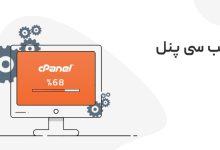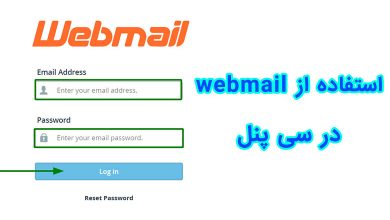ایجاد فایل و فولدر جدید در سی پنل
در مقاله آموزش ایجاد فایل و فولدر در سی پنل با ایجاد یک فولدر در سی پنل می توانید دایرکتوری های جدیدی در هاست ایجاد کنید و فایل های خودتان را در آن فولدر قرار دهید

کاربرد ایجاد فایل و فولدر در سی پنل اینه که توسط این ویژگی میتونیم دایرکتوری های جدیدی در هاست ایجاد کنیم و داخل هر کدوم از اون دایرکتوری ها فایل هامون رو قرار بدیم، مثلا تصور کنید آدرس وب سایت ما kimiahost.com هستش و تصمیم داریم که یه سایت جداگونه از سایت اصلیمون داخل همون هاست با آدرس kimiahost.com ایجاد کنیم، برای انجام این کار ما باید یه folder جدید داخل هاستمون ایجاد کنیم و محتویات سایت جدیدمون رو تو اون فولدر قرار بدیم.
کاربرد ایجاد فایل جدید هم تو هاست اینه که توسط این ویژگی قادر هستیم خیلی راحت تر از داخل کامپیوتر شخصیمون داخل هاست یه فایل با پسوند دلخواهمون ایجاد کنیم و تو اون فایل کد های مورد نظرمون رو قرار بدیم و توسط اون فایل یه صفحه جدید داخل سایتمون ایجاد کنیم.
خیلی خب جهت ایجاد دایرکتوری یا فولدر جدید داخل سی پنل در ابتدا از طریق آموزش نحوه ورود به سی پنل وارد هاست سی پنل سایتتون بشین و از قسمت files بر روی ابزار file manager کلیک کنید.
ایجاد فایل و فولدر در سی پنل
پیشنهاد ما: بازگرداندن فایل پاک شده در سی پنل
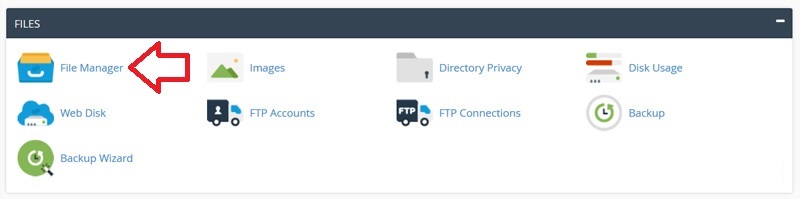
تا وارد این صفحه بشین، خیلی خب شما الان داخل دایرکتوری home هاست سایتتون هستین، اینجا محل قرار گیری فایل ها و تنظیمات اساسی سی پنل هستش بنابراین توصیه ما به شما اینه که هیچوقت داخل اینجا تغییراتی انجام ندین،
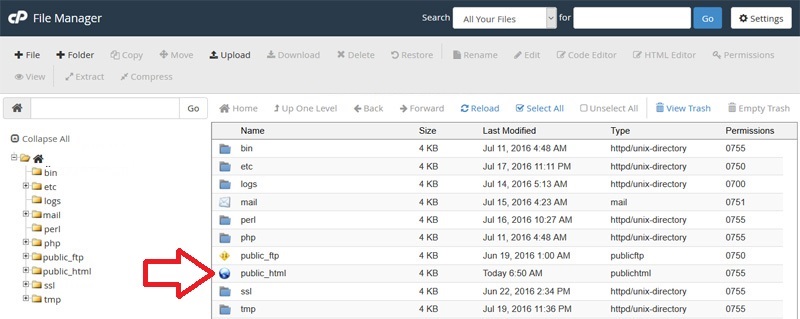
public_html محلی هستش که داخل اون مجاز هستین هر کاری که میخوان رو انجام بدین، پس بر روی آیکون public_html کلیک کنید تا وارد این صفحه بشین.
توجه کنید در ایجاد فایل و فولدر در سی پنل هر چیزی رو که داخل public_html قرار بدین قابلیت اون رو داره که تو نسخه نمایشی سایت شما برای کاربرانتون نمایش داده بشه، پس برای ایجاد دایرکتوری یا فولدر جدید از اون بالا سمت چپ بر روی دکمه folder کلیک کنید.

تا پنجره new folder باز بشه، حالا تو اولین قسمت نوشته شده New Folder Name که به این معناست که باید نام فولدر مورد نظرتون رو تو این فیلد وارد کنید، مثلا ما تو اینجا مینویسیم site، تو قسمت بعدی هم نوشته شده New Folder will be created in که به این معناست که فولدر یا دایرکتوری شما تو مسیر زیر ساخته میشه و همونطوری که میبینین داخل فیلد نوشته شده /public_html که البته میشه این مسیر رو هم تغییر داد، ولی نکته مهم اینجاست که جهت مدیریت دایرکتوری که در حال ایجاد اون هستیم هر مرتبه باید وارد public_html بشیم تا به فولدر ایجاد شده دسترسی داشته باشیم، جهت ایجاد دایرکتوری بر روی دکمه create new folder کلیک می کنیم.
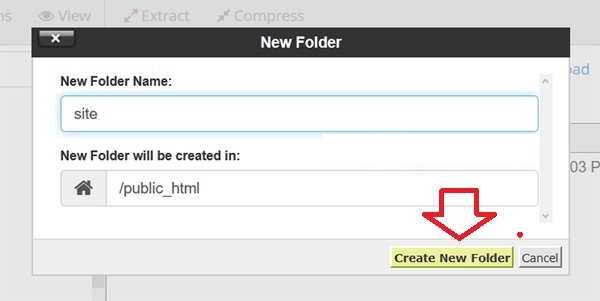
و همونطوری که میبینین یه فولدر جدید داخل این قسمت با نام site در ایجاد فایل و فولدر در سی پنل ایجاد شد.
حالا باید بدونین که اگه بخواین تو سایتتون به فولدر ایجاد شده دسترسی داشته باشین باید به آخر آدرس سایتتون / اضافه کنید و نام فولدر مورد نظرتون رو وارد کنین، چون نام دامنه ما kimiahost.com هستش پس داخل مرورگر این آدرس رو وارد می کنیم و در انتهای آدرس یه / میزنیم و مینویسیم site و حالا دکمه اینتر رو میزنیم.
پیشنهاد ما: ایجاد Cron Jobs در سی پنل

نحوه رفع خطای ۴۰۳ یا forbidden در هاست سی پنل
حالا همونطوری که میبینین با خطای Forbidden مواجه شدیم که به این معناست که دسترسی به این مسیر از سایت ممنوع هستش، نکته مهمی که شما باید بدونین اینه که اگه هاست لینوکس سایت شما امنیت خوبی داشته باشه نباید وقتی که آدرس مسیر یکی از فولدر های سایتتون رو تو اینترنت وارد میکنین محتویات و فایل های اون به صورت لیست نمایش داده بشه، چون در این صورت هکر ها به راحتی میتونن متوجه بشن چه چیز هایی داخل هاست سایت شما وجود داره و یکی یکی آسیب پذیری محتویات سایت شما رو آزمایش میکنن تا بلاخره راهی برای نفوذ به هاست شما پیدا کنن، پس فقط ما در صورتی میتونیم آدرس kimiahost.com/site رو داخل اینترنت مشاهده کنیم که یه فایل اجرایی تو این مسیر از سایت ما وجود داشته باشه.
نحوه ایجاد فایل های html و php در سی پنل
منظور از فایل اجرایی، فایلی هستش با نام index.html و index.php که فقط در صورتی دایرکتوری هایی از سایت داخل اینترنت و داخل مرورگر برای کاربران اجرا میشن که داخلشون یه فایل اجرایی وجود داشته باشه، وظیفه فایل های اجرایی اینه که با به کارگیری فایل ها و فولدر های داخل یه دایرکتوری از هاست، نتیجه نهایی رو به کاربر نمایش بدن، پس مصلما تا زمانی که یه فایل اجرایی داخل یه دایرکتوری از هاست وجود نداشته باشه اون مسیر نباید داخل مرورگر اجرا بشه، حالا جهت ایجاد یه فایل اجرایی مجددا وارد Public_html میشیم، و وارد دایرکتوری site که در مرحله قبل ایجادش کردیم میشیم و همونطوری که میبینین تو اینجا هیچ فایل اجرایی وجود نداره.
خیلی خب از اون بالا سمت چپ بر روی دکمه file کلیک می کنیم.
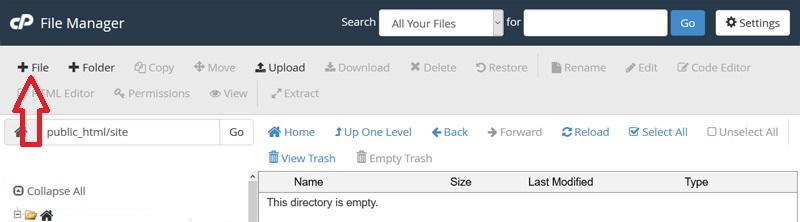
تا مطابق تصویر پنجره new file برای ما باز بشه، در اولین سطر نوشته شده New File Name که به این معناست که نام فایل مورد نظرتون رو تو این فیلد وارد کنید، شما باید توجه کنید که وقتی نام فایلتون رو مینویسین بعدش با گذاشتن یه نقطه یا دات میتونین پسوند فایلتون رو تعیین کنین، حالا چون ما میخوایم یه فایل با پسوند html بسازیم پس اول مینویسیم index و بعدش یه نقطه میزاریم و مینویسیم html تا نام نهایی فایل بشه index.htnl، در سطر بعدی نوشته شده New file will be created in که به این معناست که فایلی که در حال ایجاد اون هستین در مسیر /public_html/site ساخته میشه،
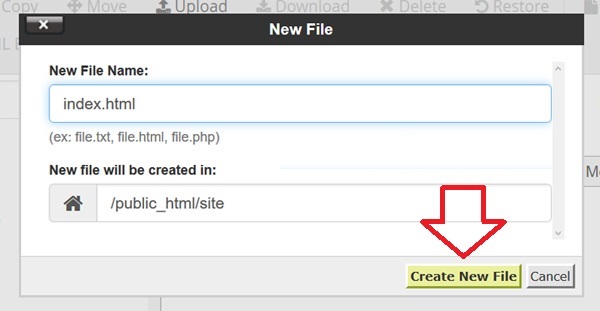
برای ایجاد فایل بر روی دکمه create new file کلیک می کنیم.
طریقه نوشتن یک کد html ساده جهت اجرای فایل در هاست سی پنل
حالا برای مشاهده نتیجه نهایی مجددا آدرس kimiahost.com/site رو داخل مرورگر وارد میکنیم و اینتر میزنیم، همونطوری که میبینین دیگه خطای forbidden نمایش داده نمیشه و به جای اون یه صفحه سفید به نمایش در میاد،حالا مجددا وارد Public_html سایتمون میشیم و بر روی پوشه site کلیک می کنیم تا وارد اینجا بشیم، حالا فایل index.html که ساختیم رو میتونیم ببینیم، بر روی این فایل کلیک راست می کنیم و بر روی گزینه edit کلیک کنیم.
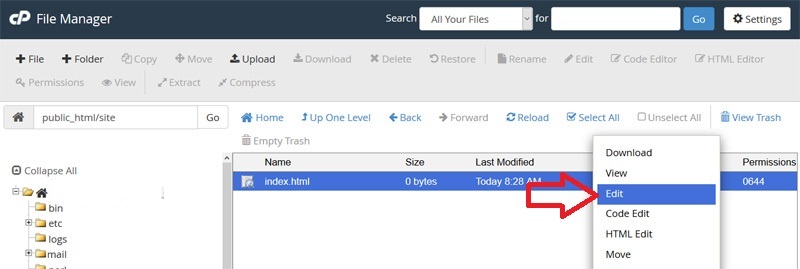
تا وارد این صفحه بشیم، همونطوری که میبنین تو اینجا هیچ چیزی وجود نداره و برای همین توی سایتمون هم یه صفحه سفید خالی نمایش داده میشه، حالا برای آزمایش میخوایم یه مقداری کد HTML وارد این قسمت کنیم تا بتونیم نتیجه نهاییش رو داخل مرورگر مشاهده کنیم، کد هامون رو داخل اینجا paste می کنیم، همونطور که میبینین داخل قسمت بدنه یا body کد ها نوشتیم welcome to my site، بنابراین اگه کد های ما صحیح باشن این پیغام باید تو مرورگر نمایش داده بشه،
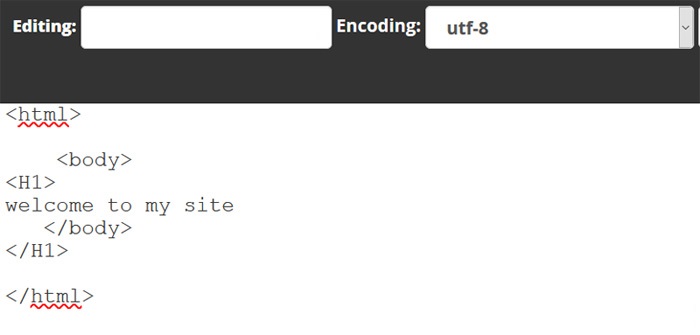
پس بر روی گزینه save changes کلیک می کنیم.
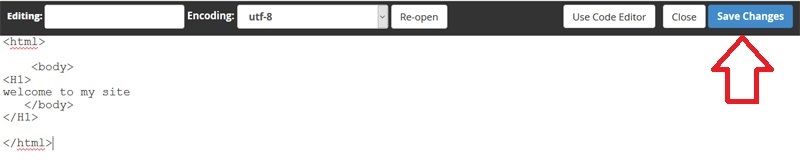
و مجددا آدرس kimiahost.com/site رو داخل مرورگر وارد میکنیم و اینتر میزنیم تا نتیجه نهایی رو مشاهده کنیم، همونطوری که میبینین عبارت welcome to my site برای ما به نمایش در میاد.

البته توجه کنید که شما همیشه مجبور نیستین با کدنویسی فایل اجرایی یا همون index سایتتون رو ایجاد کنین، در واقع اگه از سیستم مدیریت محتوا هایی مثل وردپرس یا جوملا استفاده کنین، این نرم افزار های محبوب به صورت خودکار بعد از نصب شدن بر روی سایتتون، برای شما فایل های اجرایی بسیار پیشرفته ای رو ایجاد می کنن، بنابراین جهت راه اندازی سایت داخل یکی از دایرکتوری های هاستتون میتونین در ابتدا یه فولدر جدید تو هاست سایتتون ایجاد کنین و بعدش توسط آموزش نحوه آپلود فایل در سی پنل، یه سیستم مدیریت محتوا مثل وردپرس داخل اون فولدر از هاست آپلود کنین و در نهایت هم توسط ویدئوی آموزشی نحوه نصب وردپرس در سی پنل هم قادر هستین وردپرس رو توی اون مسیر از سایتتون نصب کنین.